- Каналы продаж
- Возможности
- Тарифы
- Переезд на InSales
- Партнеры
- Помощь
Вы можете общаться со своими покупателями через сообщения ВКонтакте от лица вашего сообщества прямо в бэк-офисе InSales.
Обратите внимание, что через сообщения ВКонтакте нельзя отправлять уведомления о заказе. Можно только отвечать на сообщения, которые пишут вашей группе.
Для того, чтобы выполнить интеграцию, нужен доступ к настройкам сообщества. После интеграции ваши покупатели смогут писать вам в сообщество, либо в виджет сообщений ВКонтакте на сайте, а вы или ваш менеджер сможете ответить покупателю в Диалогах.
Интеграция состоит из 7 шагов, которые должны быть выполнены последовательно.
Перейдите в раздел Диалоги → Каналы → ВКонтакте
Во ВКонтакте перейдите в Настройки управления сообществом → Работа с API.


1.1 Во вкладке "Ключи доступа" создайте новый ключ.
1.2 Отметьте пункт "Разрешить приложению доступ к сообщениям сообщества"
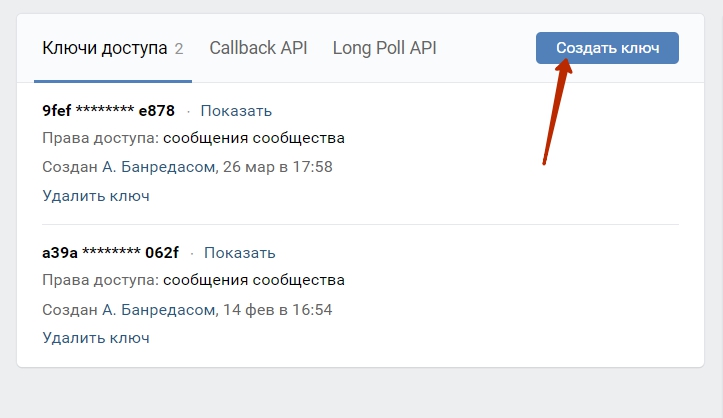

1.3 Подтвердите операцию кодом из SMS.
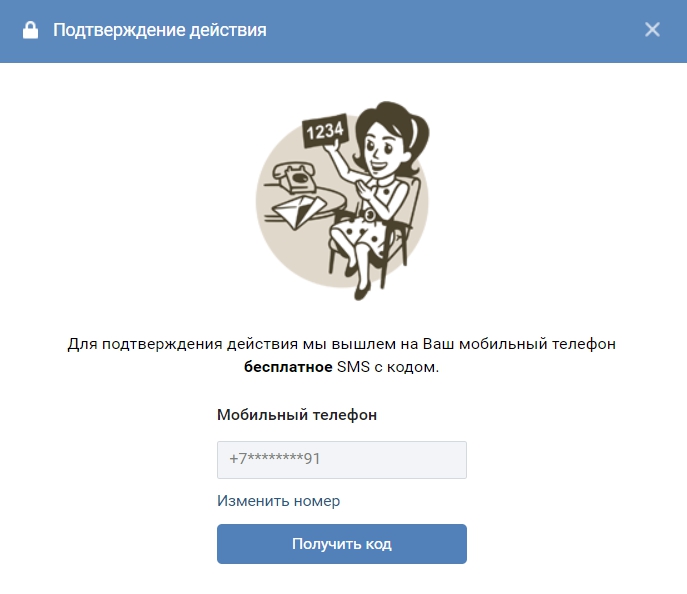
1.4 Полученный ключ скопируйте в блокнот (на всякий случай) и в поле шага №1 настроек диалогов ВКонтакте в InSales.

1.5 Сохраните изменения.
Перейдите во вкладку CallBack API и вкладку второго уровня "Настройки сервера", добавьте новый сервер, затем задайте ему имя (например, InSales Диалоги) и выберите версию API 5.92
Во вкладке "Настройки сервера" ВКонтакте найдите числовой идентификатор group_id и скопируйте его в форму шага №3.

Сохраните изменения.
Во вкладке "Настройки сервера" ВКонтакте найдите требуемый ответ сервера. Он будет в предложении "Строка, которую должен вернуть сервер: ХХХХХХХХ", где ХХХХХХХХ - это набор букв и цифр. Скопируйте эту строку в форму шага.

Во вкладке "Настройки сервера" ВКонтакте найдите поле "Секретный ключ". Запишите туда произвольную строку длиной до 50 символов, состоящую из латинских букв и цифр.

Скопируйте эту строку в форму шага настроек №5 и сохраните изменения.
В поле шага №6 появится адрес сервера. Скопируйте его в соответствующее поле настроек во ВКонтакте.

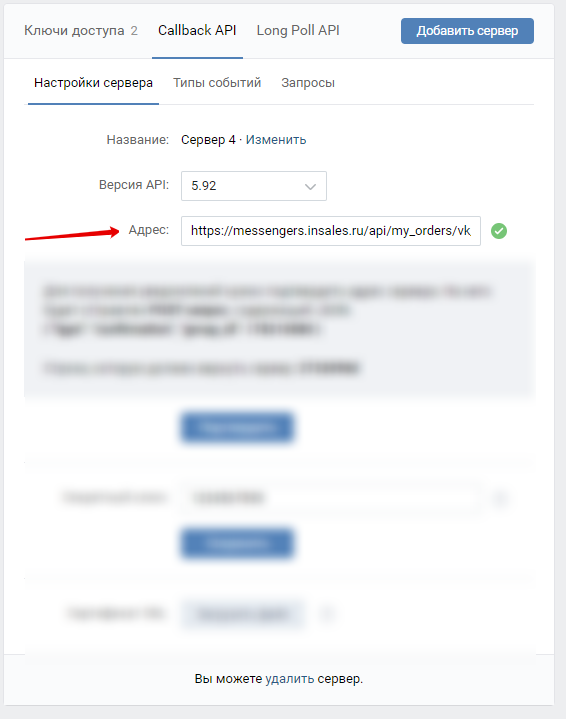
Нажмите кнопку "Подтвердить" ниже. В случае успешного подтверждения появится зеленое поле с надписью "Адрес сервера успешно сохранён".
Перейдите в дочернюю вкладку "Типы событий" во ВКонтакте и отметитье следующие типы событий
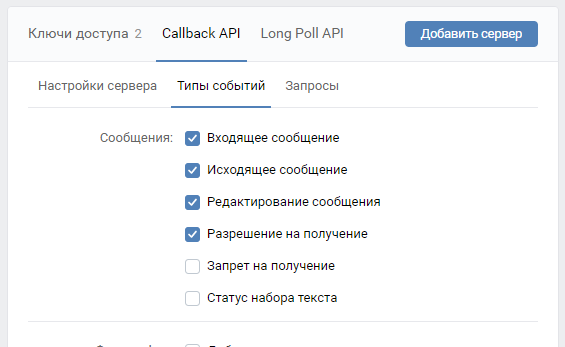
На этом настройка интеграции закончена. Для тестирования диалогов ВКонтакте перейдите от другого аккаунта в свое сообщество и напишите сообщение. Оно появится в Диалогах InSales.
VKontakte имеет ограничения на отправку и получение файлов. Их стоит учитывать при обмене файлами с покупателями.
Ограничения на типы файлов:
Максимальный размер отправляемого файла – 200 мегабайт.
Нельзя отправлять более 3000 файлов в сутки.
Все ограничения установленны месенджерами и мы не можем на них повлиять.
В случае отправки сообщения с файлом, нарушающим ограничения, сообщение не будет доставленно.
Понять это можно по статусам сообщений: